![キャンペーン特別価格 名刺100枚(1口):片面3,000円・両面5,000円(消費税・送料込) 申し込み締め切り2022年3月14日[月]](https://insatsubito.jp/cms/wp-content/themes/insatsubito/images/black-paper/main-price-date.png)
![キャンペーン特別価格 名刺100枚(1口):片面3,000円・両面5,000円(消費税・送料込) 申し込み締め切り2022年3月14日[月]](https://insatsubito.jp/cms/wp-content/themes/insatsubito/images/black-paper/main-price-date.png)



光を反射することなく
すべての色を吸収・遮断する「黒」
白い紙に印刷された名刺が多い中、
黒い名刺は存在感抜群!
使えるインキは
「白」「シルバー」「透明」
あなたの「シンプルイズベスト」な
クリエイティブをお待ちしています。
2022年3月14日[月]まで
2022年3月18日[金]まで
※データはPDF/X-4に限ります(データ作成方法が分からない方はこちらまで)。
3月下旬~4月上旬(予定)
※納期の指定はできませんので、予めご了承ください。
DM便(ヤマト運輸)
名刺100枚(1口) 片面3,000円/両面5,000円(消費税・送料込)
名刺100枚(1口)
片面3,000円(消費税・送料込)
両面5,000円(消費税・送料込)
※お申込みは枚数単位ではなく1口(100枚)単位で承ります。
※複数種類の名刺をご依頼の際は、必要口数(種類数)を選択後、
その内容がわかるように備考欄に記載ください。
各種クレジットカード決済のみ
印刷/両面印刷可能
(シルバーインキ+ホワイトインキ+透明インキ)
※ホワイトインキとシルバーインキと透明インキでの印刷のみ受付けます。全て使う必要はありません。
※細かすぎるデザインは表現できない可能性がありますので、ご了承ください。
印刷方式/デジタルオフセット印刷
用紙/ディープマット ブラック 四六判220kg
サイズ/55×91mm(タテ・ヨコ自由です)
《サイズは固定となりますが、ショップカードなどさまざまな用途にお使いください》

シルバー

プレミアムホワイト

プレミアムホワイト+シルバー
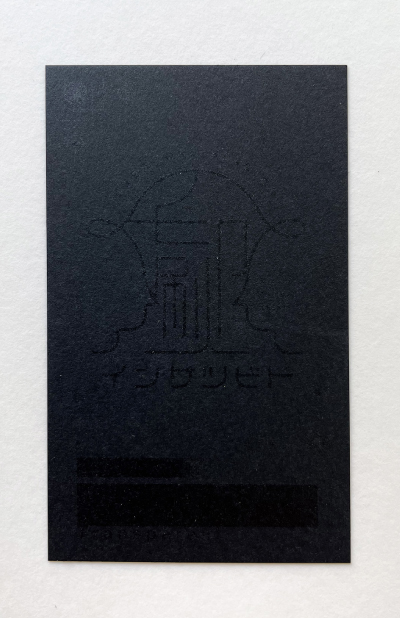
透明
1
2
3
データの作り方やデザインについて相談したい方は「インサツ相談(無料)」をご利用ください。
4
データ不備のある方は、別途お知らせいたします。
5
6
7
PDF/X-4
書き出し方法/Illustrator
※文字をアウトライン化する必要はありません。
「新規ドキュメント」で名刺サイズを入力し、「裁ち落とし」を天地左右3mmと設定ます。そのアートボード内でデザイン作業を進めてください。
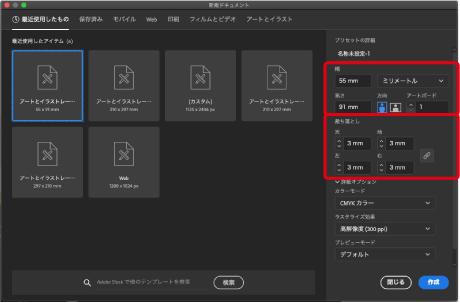
デザイン完了後、「別名で保存…」を選択しウインドウを開きます。ファイル形式を「Adobe PDF(pdf)」を選びます。
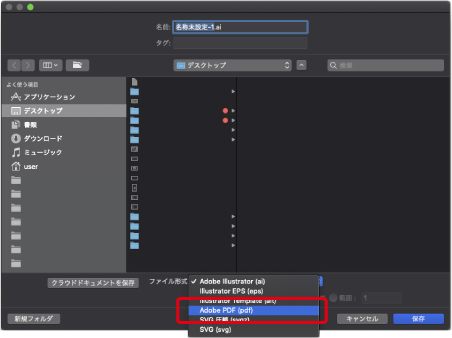
Adobe PDFプリセットで[PDF/X-4:2008(日本)]を選択します。
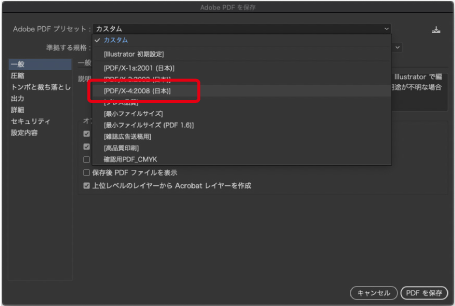
「トンボと裁ち落とし」の選択し、「トンボ」の項目から「トンボ」と「レジストレーションマーク」にチェックを入れます。「太さ」は0.25ptにしてください。「裁ち落とし」の項目の「ドキュメントの裁ち落とし設定を使用」にチェックをいれ、保存すればOKです!
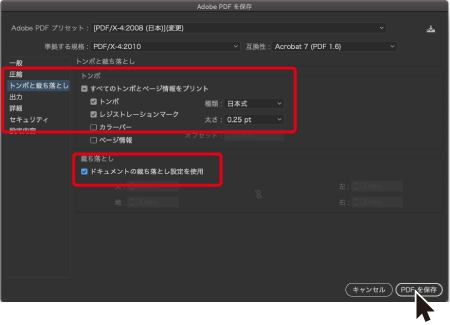
ご不明な点がありましたら
「お問い合わせ」ください。
「インサツ相談(無料)」もご利用可能です。
基本編①
特色インキデータ作成方法/Illustratorr
特色ごとにスウォッチカラーまたはチャネルの指定が必要です。スウォッチカラー名は大文字小文字を区別するのでご注意ください。
スウォッチパネルを表示します。新規スウォッチをクリックします。

●シルバーインキを使いたい場合
スウォッチカラー名:Silver (C100に設定)
●ホワイトインキを使いたい場合
スウォッチカラー名:White (M100に設定)
●透明インキを使いたい場合
スウォッチカラー名:Transparent (Y100に設定)
使いたい特色にあわせて、スウォッチカラーの名前を「Silver」、「White」、「Transparent」にしてください。頭文字を必ず大文字にしてください。カラータイプは「特色」を選択し、SilverはC100、WhiteはM100、TransparentはY100に設定します。
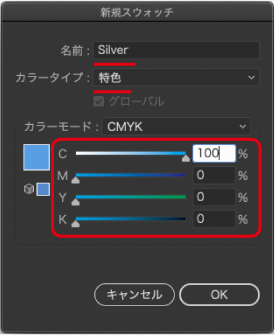
特色にしたいオブジェクトへ登録したスウォッチカラーを割り当てればOKです。
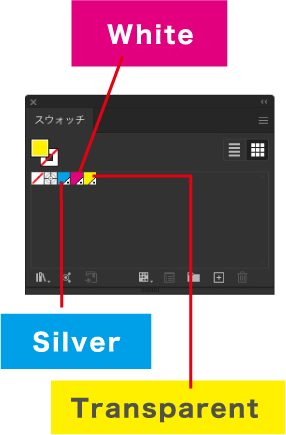
応用編
制作事例①/Illustrator

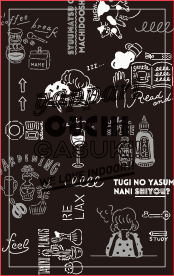
まずは仕上がりイメージでデザインを進めていきます。
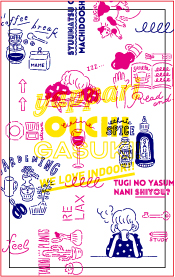
それぞれのオブジェクトに特色を割り当てていきます。紫色の部分は白押えをしたいので、「Silver」のオブジェクトを「乗算」で重ねています。Y100の「透明」のみ、上からニスを刷ったようにしたいので「乗算」にしています。最後に手順にそって印刷用PDFを書き出します。
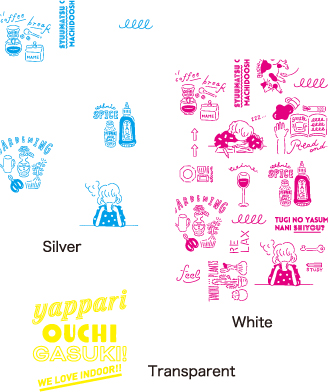
ちなみにそれぞれのオブジェクトをバラすとこんな感じです。
応用編
制作事例②/IllustratorとPhotoshop

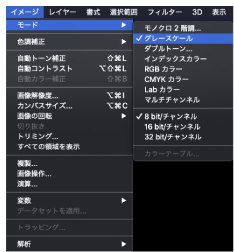
配置画像を用意してPhotoshop上で
「グレースケール」にします。




「色調補正」→「階調の反転」を選択すると右図のような画像になります。最後に保存形式を「.psd」にして保存してください。
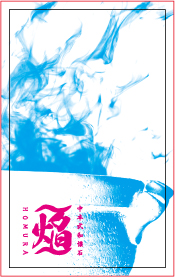
Illustrator上で画像を配置し、「Silver」を割り当てます。左下の文字パーツに「White」を割り当てます。最後に手順にそって印刷用PDFを書き出します。

2022年3月14日[月]まで